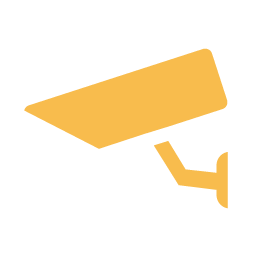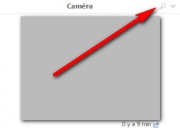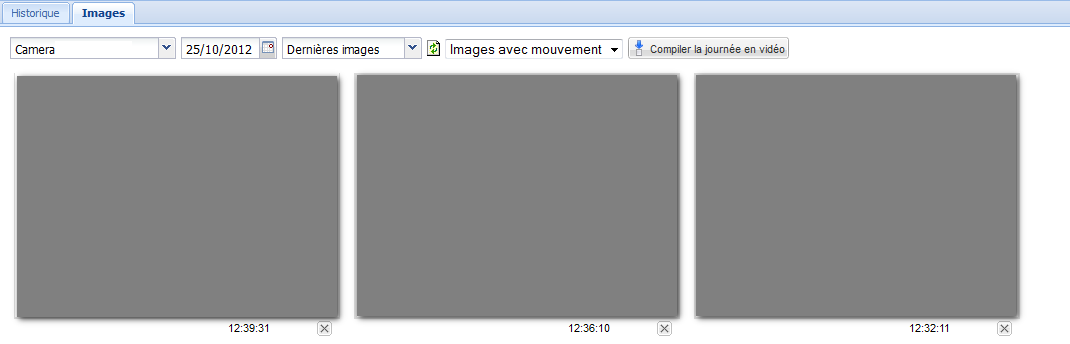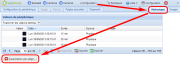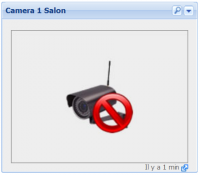Les caméras
Documentation eedomus
Le choix d'une caméra est important. Voici quelques explications : Comment choisir une caméra IP ?
La suite détaille le service et la compatibilité avec eedomus.
Sommaire |
Service eedomus pour les caméras
Le service eedomus vous apporte les bénéfices suivant pour l'utilisation de caméra IP :
- facilite la configuration de caméra (par des aides et quelques outils, notamment la recherche de IP)
- stocke les images enregistrées sur le Service FTP eedomus par la caméra
- facilite l'accès aux images par un moteur de recherche, par la compilation de vidéo
- facilite la visualisation de l'image en direct (depuis le site même ou depuis internet)
- permet la création de règle (sur image)
- permet d'envoyer des commandes HTTP sur les caméras disposant d'une API (jouer un son)
Compatibilité
Le système eedomus est aussi compatible avec la majorité des caméras IP !
Pour être intégrée avec eedomus, il est nécessaire que la caméra dispose des 2 fonctionnalités :
- la possibilité d'envoyer des images JPG sur un serveur FTP (sur détection de mouvement ou régulièrement)
- une URL vers une image JPG (pour visualiser le direct), de type http://ip_camera/monimage.jpg
Configuration
Pour les caméras Axis, la box eedomus configure automatiquement la caméra (préalablement branchée sur le réseau local que la box eedomus).
La configuration consiste en :
- modifier le mot de passe (par un mot de passe fort)
- permettre l'accès distant de la caméra
- mettre en place l'envoi régulier des images (toutes les 15 minutes)
- mettre en place l'envoi sur mouvement des images (sur PIR ou image suivant modèle)
- faciliter la visualisation des images (jpeg et site embarqué caméra)
La gamme Axis, le leader des caméras IP, présente plusieurs dizaines de modèles. Vous trouverez au lien suivant des informations sur ces Caméras Axis. La compatibilité est assurée sur les caméras suivantes Axis M1034W, Axis P3344VE (remplacée par P3364VE), Axis M1004W, * Axis M1054, Axis M3005.
Le système eedomus est aussi compatible avec presque toutes les caméras IP ! Voir compatibilité
La différence est que la configuration doit être réalisée manuellement par l'utilisateur. La seule restriction est que ces caméras soient capables d'envoyer des images sur un serveur FTP (ce qui est le cas de presque toutes les caméras, sauf certains modèles parfois).
Pour ces caméras, la solution eedomus propose un compte FTP sur la plate-forme de gestion eedomus pour déposer les images
Vous devez paramétrer votre caméra pour l'envoi des images jpeg sur le serveur (à la fréquence et sur les évènements que vous souhaitez).
Visualisation de l'image via le widget
Le site eedomus vous donne accès à l'historique des images enregistrées par les caméras. Il ne s'agit pas de "vidéo", mais d'images préalablement enregistrées sur le Service FTP eedomus.
Par défaut, la dernière image est disponible sur le site eedomus.
Vous pouvez changer le type d'affichage : pour afficher les images "en direct" (et en continu).
Vous avez également un lien vers la vidéo en direct de la caméra (suivant la bonne configuration du routeur ou du mot de passe de la caméra).
Visualisation des images par le moteur de recherche d'images
Lorsque vous cliquez sur la loupe de détail du widget, vous accédez à l'historique des images, avec un moteur de recherche.Vous pouvez rechercher les images à l'aide d'un calendrier par date/heure.
Vous pouvez filtrer les types images (avec ou sans mouvement) pour les caméras qui le permettent (Axis configurées automatiquement notamment).
Vous pouvez également réaliser une compilation des images d'un jour donné en une vidéo Compilation en vidéo.
Gestion
Ajouter ou supprimer une caméra
L'ajout d'une caméra est détaillé dans la page suivante : Ajouter une caméra IP.
La suppression d'une caméra s'effectue par le bouton "supprimer", dans la configuration de la caméra. La suppression d'une caméra supprime automatiquement tout l'historique des images associées.
Gestion des images : suppression
Les images peuvent être effacées au besoin (cliquer sur "supprimer" dans l'historique des images).
La suppression en masse est possible depuis l'onglet historique (sélectionner la plage de date).
Lorsque le quota de stockage des images d'un compte est atteint, les images les plus anciennes sont automatiquement effacées au fur et à mesure de l'arrivée des nouvelles images.
Gestion de la caméra
Lorsque vous cliquez sur la flèche, vous accédez à la configuration du périphérique sur le site eedomus (ce n'est pas la configuration de la caméra elle-même, mais les paramètres du serveur FTP pour déposer les images).
Attention, cette première configuration est celle du site eedomus. Vous pouvez accédez à des paramètres supplémentaires (très nombreux, attention...), en vous connectant directement sur le site web interne de la caméra.
Pour cela, identifier l'adresse de la caméra (IP, UPnP), puis saisissez :
- login = root (ou autre identifiant enregistré dans eedomus),
- mot de passe = celui de la connexion FTP (visible sur la configuration eedomus)
Mode intimié
Lorsque vous ajoutez une caméra, un module "Mode intimité" est créé en même temps.
Ce module peut être positionné à :
- Intimité (les images ne sont plus enregistrées par eedomus).
- Normal
Vous pouvez ainsi programmer des plages horaires pour basculer la caméra en Mode Intimité.
Le mode intimité bloque également la visualisation du direct à partir des applications smartphones (eedomus iPhone, eedomus Android).
D'un point de vue technique, les images sont envoyées par la caméra à la plate-forme eedomus, mais le serveur FTP les supprime immédiatement. Ces images ne sont pas comptabilisés dans les quotas d'image, et ne sont pas récupérables en aucune manière.'
Fonctions avancées
Niveau de luminosité
Le niveau de luminosité est disponible de manière automatique. Ce module expérimental n'est pas visible dans les panneaux, mais accessible dans le moteur de graphe, le moteur de règle, et via la configuration (en cliquant sur la configuration de la caméra, puis ne cliquant sur luminosité).
Détection de mouvement
La détection de mouvent est un fonctionnement particulier, disponible sur les caméras très évoluées (seulement Axis à notre connaissance). Lorsque l'image est envoyée par une détection de la caméra, la caméra préfixe le nom de l'image par movement___ lors de l'envoi FTP. Cela permet d'identifier les images créées par la détection de mouvement de la caméra et les images régulières.
Ce canal est particulier comme la luminosité et n'est pas visible dans les panneaux (vous pouvez y accéder via la Configuration de la caméra).
Cette fonctionnalité n'est disponible que sur caméras Axis. Nota : pour utiliser cette fonctionnalité de manière détournée (Forcer le canal Détection d'une caméra)
Détection de silhouette
La détection de silhouette est une fonction avancée expérimentale qui a été proposée par eedomus. Cette fonctionnalité a été désactivée en mai 2015.
La fonctionnalité a été introduite de nouveau dans le cadre du service "Protection" en test en 2023, et pour tous les utilisateurs en 2024.
Compilation de vidéo
La compilation de vidéo est disponible, sur le portail secure.eedomus.com ainsi que sur les applications mobiles (Android à ce jour, iOS en cours).
Il s'agit de la génération d'une vidéo accélérée (10 images par secondes) de la journée. L'utilisateur peut choisir sa journée.
Voir plus de détail sur Compilation en vidéo
Réglementation
L'installation des caméras est soumise à des contraintes dans les lieux publics, les lieux de travail de salariés.
La CNIL publie un guide récapitulatif à cette adresse.